Kako ustvariti Yandex Disk
Po registraciji programa Yandex Disk je na voljo le spletni vmesnik (stran spletnega mesta) in to ni vedno priročno.
Da bi olajšali življenje uporabnikov, je bila razvita aplikacija, ki vam omogoča povezovanje s skladiščem. S programom lahko kopirate in brišete datoteke ter ustvarjate javne povezave za skupno rabo z drugimi uporabniki.
Yandex je upošteval ne le interese lastnikov namiznih računalnikov, temveč tudi mobilne naprave z različnimi operacijskimi sistemi.
Danes se bomo pogovarjali o tem, kako ustvariti Yandex Disk za fotografije, dokumente in druge namene.
Prenesi
Začnimo ustvarjati Yandex Disk na računalniku. Najprej morate namestitveni program prenesti z uradne strani. Odpremo spletni vmesnik diska (stran spletnega mesta) in poiščemo povezavo za prenos aplikacije za svojo platformo. V našem primeru je to Windows.
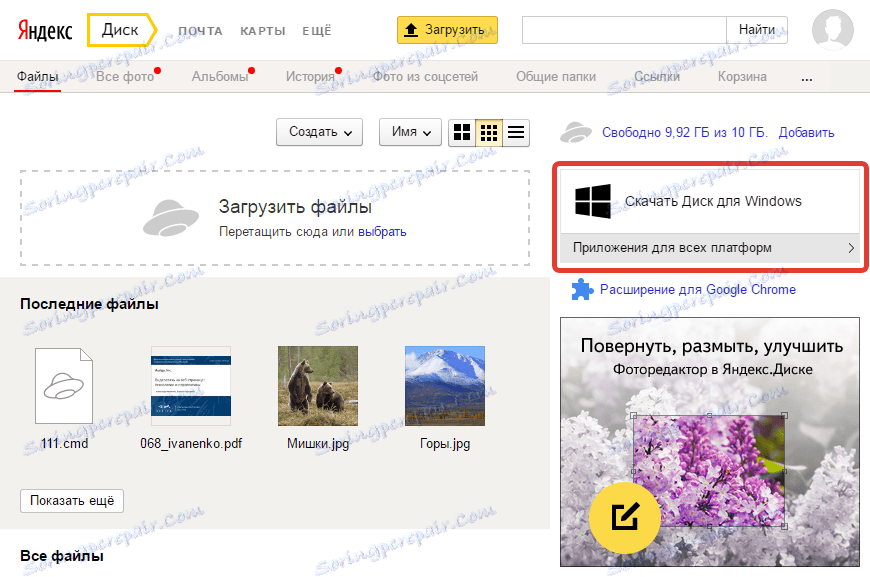
Ko kliknete povezavo, se namestitveni program samodejno prenese.
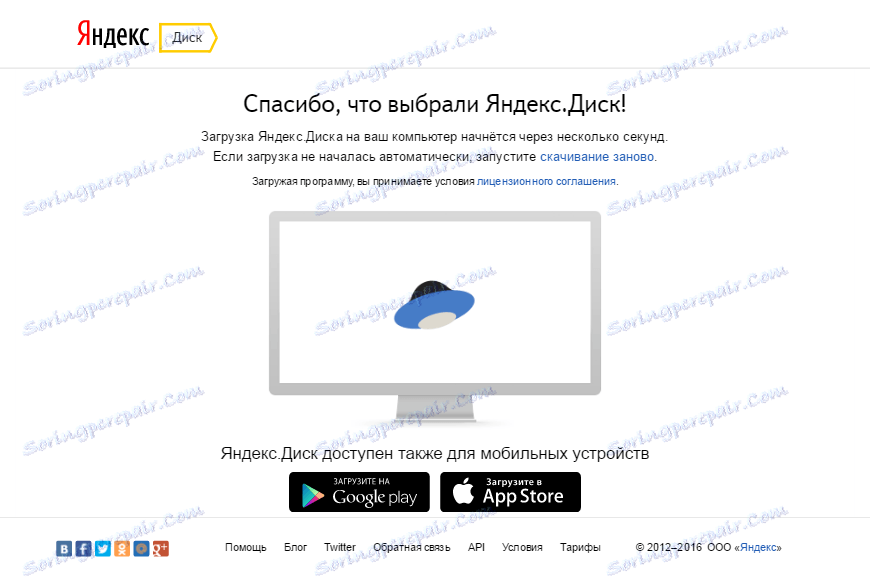
Namestitev
Postopek namestitve aplikacije je zelo preprost: zaženite preneseno datoteko, imenovano YandexDiskSetupRu.exe, in počakajte na dokončanje.
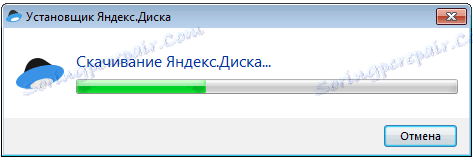
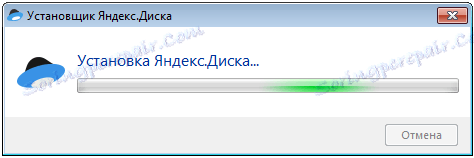
Po zaključku namestitve se prikaže okno s predlogom za namestitev brskalnika Yandex in brskalnika. Tukaj se odločiš.
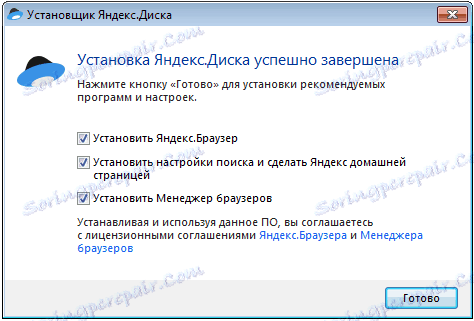
Ko kliknete gumb »Done« , se v brskalniku odpre naslednja stran:
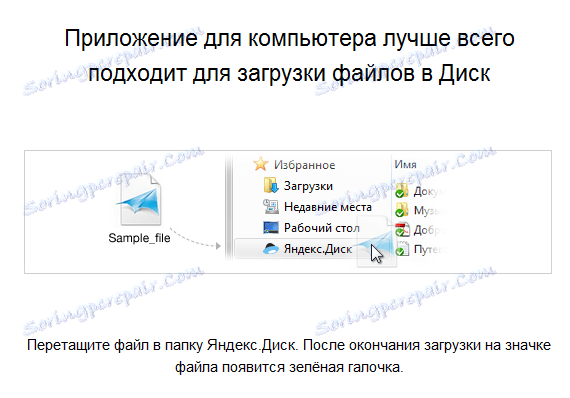
In tukaj je pogovorno okno:
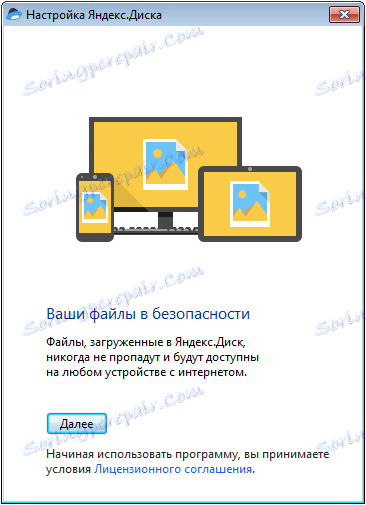
V tem oknu kliknite »Naprej« in si oglejte ponudbo za vnos gesla in gesla iz računa Yandex. Vnesite in kliknite »Prijava« .

V naslednjem oknu kliknite Start Work .
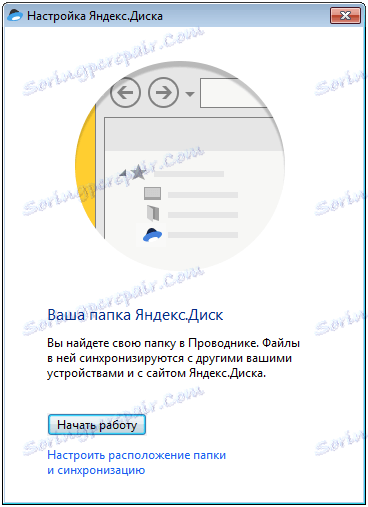
Končno je odprta mapa Yandex Disk.
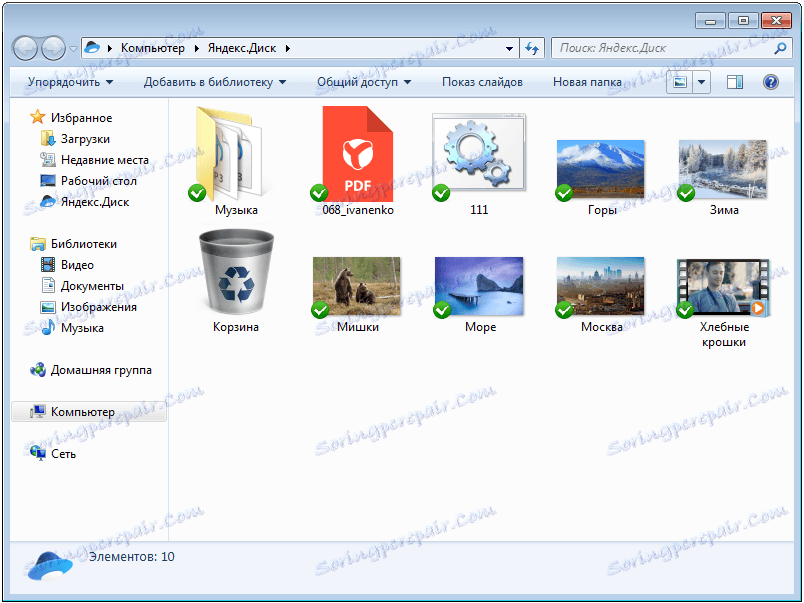
Interakcija se izvaja kot z običajno mapo v računalniku, vendar obstaja ena funkcija: v kontekstnem meniju raziskovalca se je pojavil element »Kopiraj javno povezavo« , ki ga imenujemo z desnim klikom.
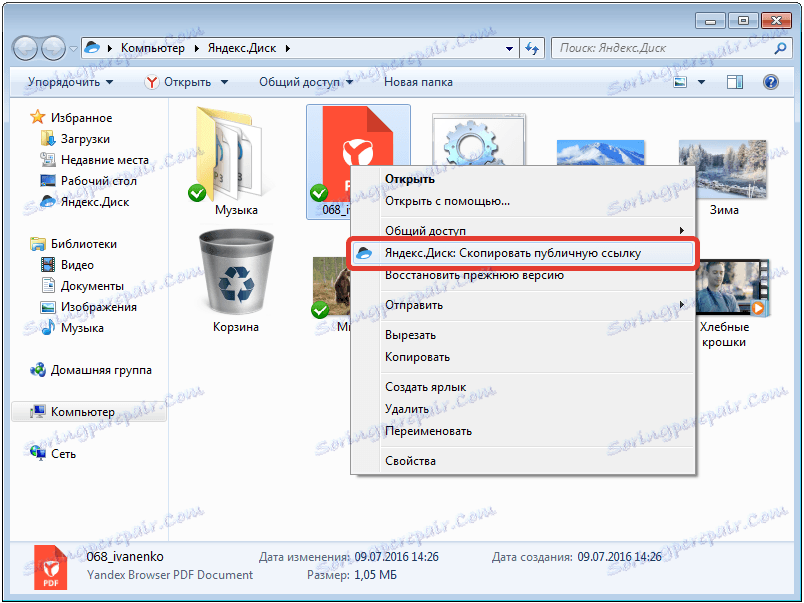
Povezava do datoteke se samodejno kopira v odložišče.
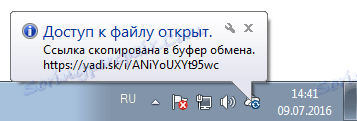
In ima naslednjo obliko:
https://yadi.sk/i/5KVHDubbt965b
Povezavo lahko prenesete na druge uporabnike, če želite dostopati do datoteke. Dajte v skupno rabo s prijatelji ali sodelavci ne samo kot ločene datoteke, temveč tudi omogočite dostop do celotne mape v storitvi Google Drive.
To je v resnici to. Na računalniku smo ustvarili disk Yandex Disk, zdaj lahko začnete delati.